
КАТЕГОРИИ:
Архитектура-(3434)Астрономия-(809)Биология-(7483)Биотехнологии-(1457)Военное дело-(14632)Высокие технологии-(1363)География-(913)Геология-(1438)Государство-(451)Демография-(1065)Дом-(47672)Журналистика и СМИ-(912)Изобретательство-(14524)Иностранные языки-(4268)Информатика-(17799)Искусство-(1338)История-(13644)Компьютеры-(11121)Косметика-(55)Кулинария-(373)Культура-(8427)Лингвистика-(374)Литература-(1642)Маркетинг-(23702)Математика-(16968)Машиностроение-(1700)Медицина-(12668)Менеджмент-(24684)Механика-(15423)Науковедение-(506)Образование-(11852)Охрана труда-(3308)Педагогика-(5571)Полиграфия-(1312)Политика-(7869)Право-(5454)Приборостроение-(1369)Программирование-(2801)Производство-(97182)Промышленность-(8706)Психология-(18388)Религия-(3217)Связь-(10668)Сельское хозяйство-(299)Социология-(6455)Спорт-(42831)Строительство-(4793)Торговля-(5050)Транспорт-(2929)Туризм-(1568)Физика-(3942)Философия-(17015)Финансы-(26596)Химия-(22929)Экология-(12095)Экономика-(9961)Электроника-(8441)Электротехника-(4623)Энергетика-(12629)Юриспруденция-(1492)Ядерная техника-(1748)
Аутентификация пользователя
|
|
|
|
Инструкция по установке цифрового сертификата Национального Удостоверяющего центра Республики Казахстан (далее НУЦ) в браузере Opera
Установка сертификата для аутентификации (RSA)
Зайдите в меню браузера Opera «Инструменты» - «Общие настройки» (Рис.10).
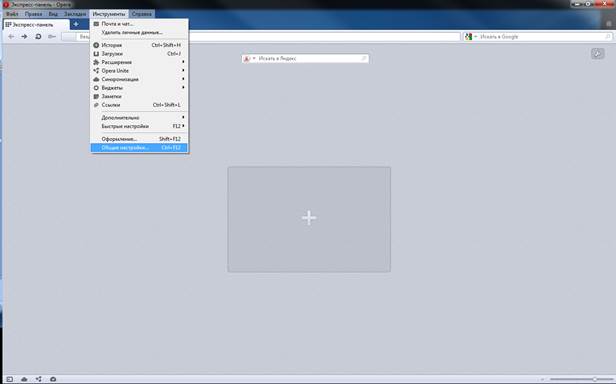
Рис.10
Выберите вкладку «Расширенные», затем «Безопасность» и нажмите на кнопку «Установить пароль». (Рис.11)
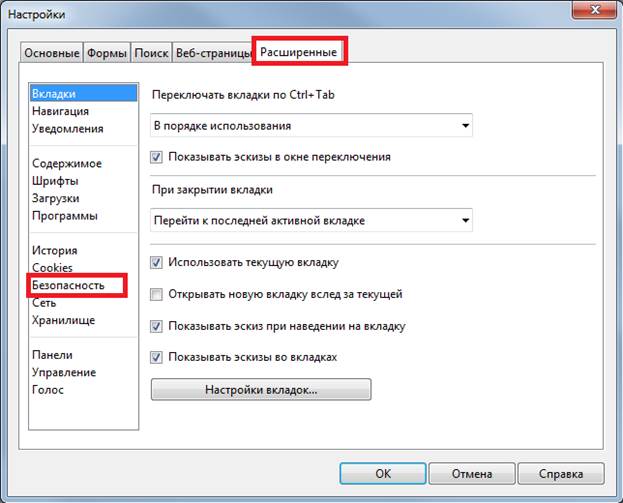
Рис.11
Введите произвольный пароль безопасности. Запомните пароль. Нажмите «ОК» (Рис.12)

Рис.12
Нажмите кнопку «Управление сертификатами» как показано на Рисунке ниже (Рис.13)
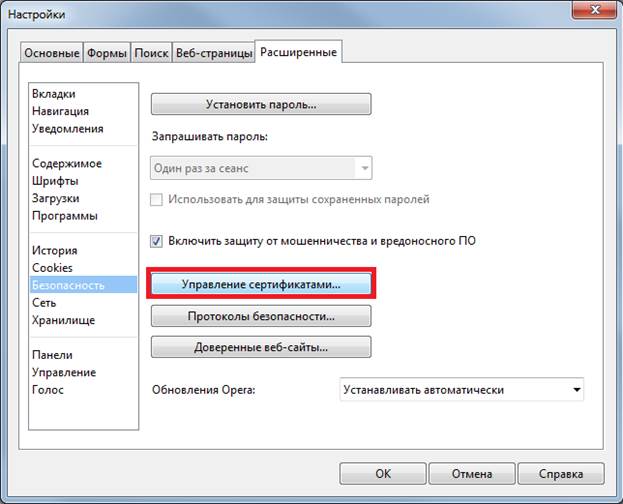
Рис.13
В появившемся окне нажмите кнопку «Импорт» (Рис.14)
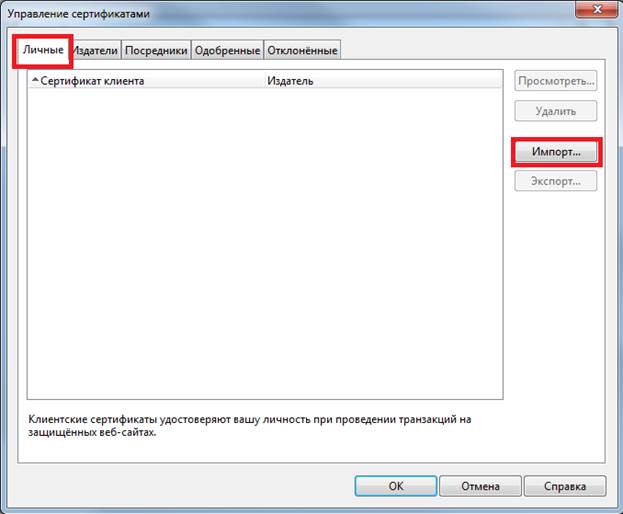
Рис.14
В появившемся окне выберите файл keys_rsa.p12, находящийся на дисковом носителе и нажмите кнопку «Открыть» (Рис.15)
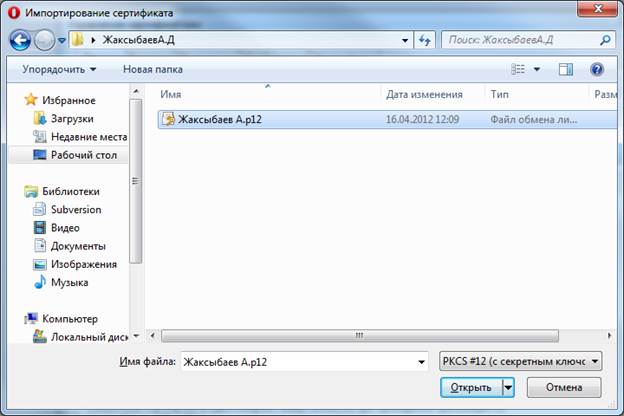
Рис.15
Введите пароль, который Вы указали при заполнении заявления на выпуск регистрационного свидетельства НУЦ РК и нажмите «ОК» (Рис.16)
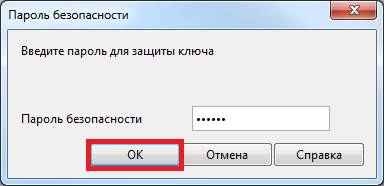
Рис.16
Нажмите «ОК» (Рис.17)

Рис.17
Далее введите пароль безопасности (Рис.18)

Рис.18
Завершите установку, нажмите «ОК» (Рис.19)
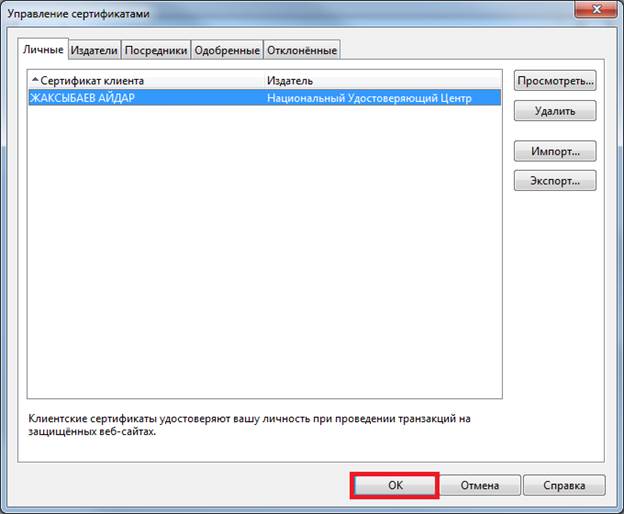
Рис.19
Подготовка к работе заключается в приведении всех технических устройств в рабочее состояние.
Для проверки правильность настройки необходимо осуществить авторизацию открытием системы на web - портале www.plem.kz с клиентского места.
| *Примечание: При нарушении функционирования системы необходимо обратиться к администратору ИАС по тел:87172 307120. При нарушении работы установленного на компьютере сертификата НУЦ необходимо обратиться к администратору НУЦ на Service Desk по телефону бесплатной линии на территории Республики Казахстан 8-800-080-7777, опубликованной на сайте НУЦ www.pki.gov.kz |
2. Как подать заявку на регистрацию?
Для подачи заявки на регистрацию необходимо перейти на главную страницу Информационно-аналитической системы на сайте www.plem.kz, перейти в раздел "Зарегистрироваться" и, далее заполнить форму регистрации и отправить заявку, нажав на кнопку «Зарегистрироваться»(Рис 20). Регистрация в системе выполняется в течении часа с момента получения администратором заявки на регистрацию.
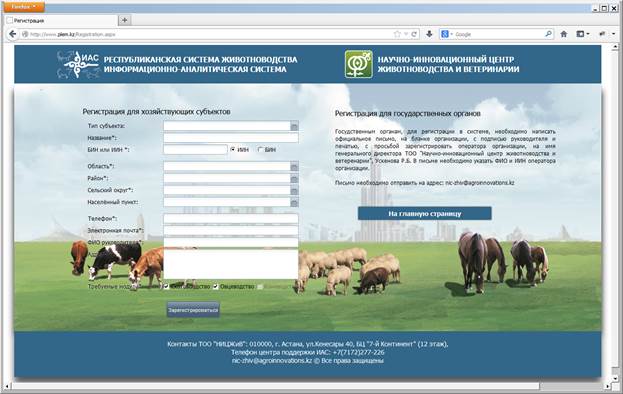
Рис 20 Форма регистрации
Аутентификация пользователя осуществляется на портале www.plem.kz.
(Рис 21).
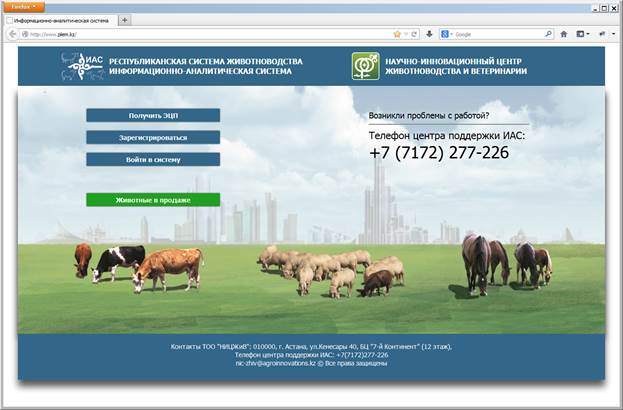
Рисунок 21. Главная web-страница ИАС.
Далее нажимаем кнопку «Вход в систему». (Рис 22)


Рисунок 22. Главная web-страница ИАС.
При нажатии на кнопку «Вход в систему» на экране отобразится окно «Выбор цифрового сертификата» (Рис 23).

Рисунок23. Окно Выбор цифрового сертификата.
Далее необходимо выбрать доверенный сертификат с Вашим именем, как показано на рисунке 22, после чего нажимаем кнопку «ОК».
Далее откроется «Автоматизированное рабочее место оператора» (Рис 24).
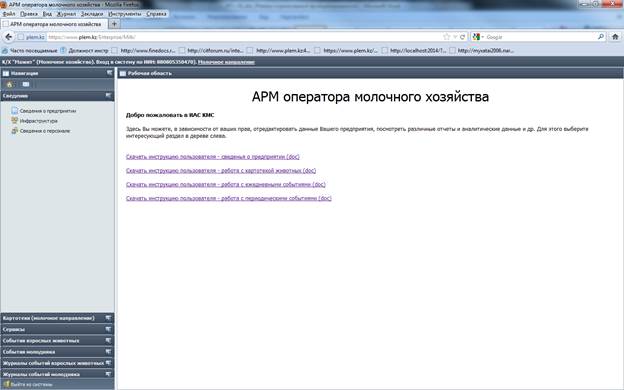
Рис 24. АРМ оператора молочного хозяйства
|
|
|
|
|
Дата добавления: 2015-08-31; Просмотров: 828; Нарушение авторских прав?; Мы поможем в написании вашей работы!